Jedním z populárních offline programů pro přehrávání videí je VLC Media Player. Uživatelům může pomoci přehrávat jejich videa bez ztráty kvality. Kromě toho, že poskytuje dobré přehrávání videa, nabízí více funkcí. Pokud se tedy chcete dozvědět více funkcí VLC Media Player, můžete si přečíst tento příspěvek od začátku do konce. Budete vědět, co program umí a jaká je nejlepší alternativa ke sledování. Bez ničeho jiného přijďte a získejte všechny podrobnosti o Recenze VLC Media Player.
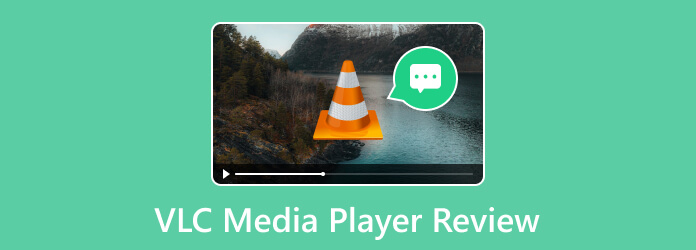
Část 1. Podrobný přehled VLC Media Player
Co je VLC Media Player?
VLC Media Player je offline software, který nabízí různé funkce. Jednou z jeho hlavních funkcí je přehrávání různých videí na zařízeních Windows a Mac. S pomocí VLC můžete snadno a plynule sledovat svá oblíbená videa nebo filmy. Program je také považován za jeden z nejpopulárnějších přehrávačů médií, díky čemuž je důvěryhodnější a pozoruhodnější. Může dokonce podporovat různé formáty, jako jsou MP4, DivX, WMV, XviD a další. A co víc, VLC Media Player je 100% zdarma. Nevyžaduje žádné platby za používání všech jeho funkcí. Kromě toho může offline program poskytovat různé užitečné funkce, se kterými se můžete setkat při používání softwaru. Abyste se s programem seznámili, stáhněte si VLC Media Player na plochu.

Cena
VLC Media Player je zdarma 100%. Jedná se o open-source přehrávač médií ideální pro práci s různými mediálními soubory. Pokud tedy nechcete utrácet peníze za sledování videí, je nejlepším softwarem přehrávač VLC Media Player.
Plošina
Windows, Mac
Celkové hodnocení
Uživatelské rozhraní:
Snadnost použití:
Funkce:
Bezpečnost:
Kvalita videa:
Klady
- Vhodné pro přehrávání mnoha videí.
- Je zdarma ke stažení.
- Má více funkcí, jako je úprava, převod a přehrávání zvuku.
- Rozhraní je přizpůsobitelné.
- Je možné přidat titulky.
Nevýhody
- Uživatelské rozhraní je zastaralé a není jednoduché.
- Pro přehrávání některých videí vyžaduje stažení kodeků.
- Jsou chvíle, kdy dojde k chybě při přehrávání video souborů.
- Neumí přehrát nedokončená a poškozená videa.
Nejlepší pro
Zkušení uživatelé
Sečteno a podtrženo
Pokud hledáte vynikající přehrávač médií, vždy zvažte použití přehrávače VLC Media Player. Program vám umožní přehrávat soubory okamžitě a efektivně. Tento software je také skvělý pro úpravu vašich video souborů. Můžete změnit barvu videa nebo efektivně oříznout video. Díky tomu můžete se svými soubory udělat více. Jsou však chvíle, kdy program vykazuje určité nevýhody. Při přehrávání videa dochází k situacím, kdy dojde k selhání softwaru. Také poškozené soubory nelze na VLC přehrát. Pokud ale přesto chcete program používat ke skvělému zážitku ze sledování, stáhněte si VLC Media Player.
Část 2. Recenze VLC Media Player
Vzhledy nebo motivy VLC Media Player
Ve VLC můžete získat různé skiny. S pomocí vzhledů se může zastaralé softwarové rozhraní stát živějším a poutavějším. Chcete-li získat vzhledy VLC, vše, co musíte udělat, je stáhnout soubory VLT. Poté již můžete používat skiny, které preferujete.
DVD vypalovačka VLC Media Player
Další skvělou funkcí, se kterou se můžete setkat při používání VLC Media Player, je jeho schopnost vypalovat DVD. Pokud tedy máte video soubor a chcete jej vypálit na DVD, můžete k dosažení požadovaného výsledku použít software VLC. Ale jsou věci, které musíte zvážit. Nejprve musíte převést video soubor do formátu DVD, protože VLC to za vás neudělá. Pokud je video ve formátu DVD, můžete začít vypalovat video na DVD.

Obrazovka záznamu VLC Media Player
Můžete také zaznamenejte obrazovku své plochy pomocí VLC Media Player. S pomocí tohoto softwaru nemusíte hledat další záznamník obrazovky. Jeho funkce nahrávání obrazovky vám umožní zaznamenat obrazovku pouhými několika kliknutími. Ale musíte být obeznámeni s procesem, protože je to trochu náročné.

Pluginy VLC Media Player
Existují také různé pluginy, ke kterým máte přístup ze softwaru. Pomocí pluginů můžete mít vzrušující zážitek při ovládání programu. Některé z pluginů, které si můžete užít, jsou Moment's Tracker, VLSub, Info Crawler, TuneIn Radio a další. Takže, abyste měli lepší zkušenosti s VLC, použijte dostupné pluginy a užívejte si.

Část 3. Alternativa k VLC Media Player
Hledáte jiný přehrávač médií, který by mohl nahradit VLC Media Player? Pak možná hledáte Blu-ray přehrávač. Tento software je dokonalou alternativou k VLC, který dokonce dokáže okamžitě přehrávat různé mediální soubory. Ale ve srovnání s VLC je Blu-ray přehrávač perfektní pro přehrávání video souborů. Pokud chcete, podporuje dokonce i přehrávání 4K videí. Navíc si poradí s MKV, WMV, MP4, MXF, MTS a dalšími video formáty. Pokud tedy dáváte přednost sledování videí bez problémů, bylo by nejlepší použít software Blu-ray. Navíc, pokud máte film z disku, zejména na DVD nebo Blu-ray, máte štěstí. Je to proto, že program dokáže okamžitě přehrávat disky Blu-ray a DVD. Bez ohledu na to, odkud video pochází, se tedy můžete spolehnout na Blu-ray a okamžitě je přehrát.

Stažení zdarma
Pro Windows
Bezpečné stahování
Stažení zdarma
pro macOS
Bezpečné stahování
Část 4. Nejčastější dotazy ohledně VLC Media Player Review
-
Je VLC Media Player bezpečný?
Rozhodně ano. Při používání VLC Media Player se o svá data nemusíte bát. Vždy pamatujte, že pokud si chcete stáhnout VLC do svého počítače, stáhněte si downloader z hlavní webové stránky. Tímto způsobem je stahování bezpečné a neškodné pro uživatelská data.
-
Může VLC Media Player přehrávat Blu-ray?
Určitě ano. Jak víte, VLC dokáže efektivně přehrávat Blu-ray, kromě různých video formátů. Díky tomu, pokud máte filmy na Blu-ray, je VLC dalším spolehlivým přehrávačem médií, který můžete použít.
-
Mohu přenášet z VLC Media Player do TV?
Ano můžeš. Jednou z nejlepších funkcí, se kterými se můžete u VLC setkat, je jeho schopnost streamovat videa z VLC do TV. Můžete také použít webové rozhraní VLC, které vám poslouží jako dálkové ovládání při odesílání videa do televizoru.
-
Přehrává VLC Media Player soubory .mov?
Ano, samozřejmě. VLC Media Player podporuje video soubory .mov. Tímto způsobem, pokud máte nějaké video MOV, nemusíte váhat s použitím VLC.
-
Je VLC Media Player zdarma?
VLC Media Player je zdarma 100%. Pokud tedy chcete sledovat video, poslouchat hudbu nebo sledovat z disku bez jakékoli platby, VLC je tou správnou volbou.
-
Může VLC Media Player přehrávat soubory MKV?
Ano, může. Formát MKV patří mezi video soubory, které program může podporovat. Pokud tedy máte video ve formátu MKV, můžete stále provozovat VLC jako svůj přehrávač videa.
-
Jak používat VLC Media Player?
Pokud chcete sledovat video, nejprve spusťte program na počítači. Poté přejděte na možnost Média > Otevřít soubor. Poté, když se zobrazí složka souborů, otevřete video, které chcete sledovat. Díky tomu si již můžete užívat sledování videa pomocí VLC Media Player.
Zabalení
No, to je vše. Nyní jste se dozvěděli o VLC Media Player. Jeho funkce jste objevili i díky této podrobné recenzi. Také, pokud chcete jiný offline program, který vám pomůže přehrávat videa jako VLC, můžete zkusit použít Blu-ray přehrávač. Může podporovat stovky formátů a může poskytnout ohromující výkon, takže jeho provoz je uspokojivý.
Více od Blu-ray Master
- Recenze Plex Media Player: Multiplatformní přehrávač médií
- Srozumitelný průvodce hudebním přehrávačem Musicolet
- Jak posunout, opravit, synchronizovat a zpozdit titulky ve VLC
- Rychlost přehrávání VLC: Ovládání a přizpůsobení zážitku z videa
- 3 tipy pro obnovení funkcí přehrávání VLC pro lepší zážitek
- Jak přehrávat videa snímek po snímku ve VLC [Úplný průvodce]
Video přehrávač
Alternativa Plex Recenze BSPlayer Recenze MediaPortal Přehrávač médií Plex Recenze hráče JW Recenze 5KPlayer KMPlayer pro Mac Recenze MediaMonkey Recenze OMXPlayer Recenze Mplayeru Recenze SMPlayer Recenze VLC Media Player Recenze PowerDVD Recenze přehrávače Mpv Recenze JRiver Media Center Recenze IINA Recenze Kodi Recenze UMPlayeru VLC alternativa Recenze přehrávače SiriusXM Recenze RealPlayer

